
このページでは、音楽配信サービス『楽天ミュージック』について、サービスの概要や料金の詳細、支払い方法や無料入会キャンペーンの登録方法、解約手順、そして実際の操作画面の画像を入れた操作説明や機能解説、さらにはネットの口コミや他の主要な音楽アプリとのサービス比較も行なっております。
楽天ミュージックの情報ならこの1ページで網羅してまとめておりますのでブックマークしてお使いいただくと便利です。
楽天ミュージックについて知りたいことがある時はまずこのページをご覧ください。
目次
- RAKUTEN MUSICってどんなサービス?聴き放題の音楽アプリ・音楽配信サイトって何?
- 楽天ミュージックの月額料金・プランの詳細
- 楽天ミュージックに入会する・無料トライアルキャンペーンへの登録方法
- 無料お試しを退会する・楽天ミュージックを解約する方法
- RAKUTEN MUSICの操作説明・機能解説
- 対応端末一覧
- 認証エラー・ログインできないなど不具合が起きた時は
- 楽天ミュージックのメリットとデメリット
- 楽天ミュージックってどうなの?5chなどネット上のレビューまとめ
- 他の音楽配信サービス・類似アプリとの比較
RAKUTEN MUSICってどんなサービス?聴き放題の音楽アプリ・音楽配信サイトって何?
楽天ミュージックとは、月額定額制の音楽ストリーミング配信サービスで、毎月980円を支払えば、4000万曲以上という膨大な音楽をストリーミングで聴き放題で楽しめるようになるというアプリのことを言います。
パソコン向けのサービスでは無く、携帯電話・スマホにインストールして聴くタイプのサービスで、AWAやKKBOXといったPCでもスマホでも利用できる他の音楽配信サービスと比べるとそこは劣っています。
ストリーミング配信とは、ロードしながら再生することを言い、YouTubeなどでも再生ボタンを押せばすぐに動画が始まるように、この音楽ストリーミングサービスでは、再生ボタンをタップすればすぐに音楽が流れ始めます。
ですので、重たい音楽ファイルを時間をかけてダウンロードし、そしてそのファイルを自分の端末で保存し、管理する手間が一気に省けるのです。
自分のスマホに4000万曲の音楽を保存しておくことは不可能ですが、音楽配信サービスを使えば、いつでもすぐに4000万曲以上の音楽にアクセスし、引き出すことが可能となります。
月額料金は少し高いように思われますから、音楽をそこまでヘビーに聴かない人にとっては、縁のないサービスだと思われるかもしれませんが、一度使ってみると分かりますが、もうこれからの時代これ無しではまだるっこしくてやってられない、という風になっていくことが実感できる、それくらい快適で便利なアプリとなっていますので、ぜひ一度使ってみてください。
むしろ音楽にそこまで情熱をかけるほど熱中していない、という方のほうが、このサービスは向いているかもしれません。
BGM感覚でなんとなくいい感じの音楽を半自動でチョイスしてもらって、かけっぱなしにしておく、というような使い方ができますし、それほど熱意をもって探さなくても、非常に簡単に新しい魅力的な音楽が向こうからどんどんやってきてくれます。
RAKUTEN MUSICはパソコンには未対応。それでも家や車で再生するおすすめの楽しみ方
楽天ミュージックには現状ウェブ版やパソコンアプリ版といったパソコンからも操作できるプラットフォームがありません。
ただし、音楽配信サービスは、『Bluetooth(ブルートゥース)』で対応スピーカーやカーナビなどとケータイをペアリングして流すことが可能で、これにより楽しみ方の幅が飛躍的に広がります。
最近のスマホやカーナビは基本的にBluetoothが対応していることが多いですので、音楽配信サービスの利用を始めたら、ぜひペアリングして流してみてください。
カーナビやカーオーディオがBluetoothに対応していない場合は、新しくBluetooth対応機器を買い換えなくても、強引にBluetooth対応にしてしまえるオーディオアクセサリーも販売しています。
例えば下の商品は、車のシガーソケットにつっこんで使う『FMトランスミッター』という機器で、これを使えば、カーオーディオとお手持ちのスマホをFM波で接続することができます。
また、最近話題なのが音声で話しかけて操作できる『スマートスピーカー』で、音楽配信サービスはこのスマートスピーカーとの連動がものすごく快適で、未来的な便利さなのですが、残念ながら今のところ楽天ミュージックをサポートしているスマートスピーカーはありません。
Google HomeやAmazon Echoをお持ちの方、購入をお考えの方は、AWAやうたパス、Amazon Music Unlimitedのような、スマートスピーカーに対応している音楽配信サービスに登録するようにしてください。
Rakuten Musicはハピタス経由で登録すると二重にポイントが稼げます!まずはハピタスに無料登録して「楽天ミュージック」で検索!
配信している楽曲数・ラインナップの傾向
楽天ミュージックで配信されている総楽曲数は、約4000万曲以上です。
ラインナップの傾向は、やや邦楽のアーティスト寄りですが、洋楽や国内のアニソンやゲーム音楽などもバランスよく全体的に網羅されています。
しかし実際に著者が使い比べた感想としては、AWAやKKBOXに比べて邦楽も少ないなと感じますし、dヒッツやうたパスと比べてオリコンチャートに並ぶような最新曲も少ないかなと感じました。
ちなみにジャニーズの音楽は全ての音楽配信サービスで配信しておりません。
これは事務所の意向でそうですので、アプリごとの違いはありません。
音質
最大ビットレートは320kbps(ハイレゾ非対応)で、これは音楽配信サービス業界では最高水準です。
設定ではストリーミングの音質をLow(64kbps)、Normal(128kbps)、High(320kbps)と選べます。
複数端末へログインできる台数・同時再生について
一つのIDで複数の端末でのログインが可能ですが、同時に2台以上の端末で再生することはできません。
何台まで、という明確な記載が公式サイトに無いので、ログインできる端末の台数は無制限かと思われます。
注意点としては、無料トライアルに関しては端末1台につき1回と制限されており、楽天ミュージックの無料トライアルを一度行ったことがある別端末があったとして、その端末で現在無料トライアル中のIDでログインしたとすると、そのアカウントの無料トライアルがその時点で終了してしまうようです。
楽天ミュージックの月額料金・プランの詳細
楽天ミュージックで選べるプランとそれぞれの月額の値段は以下の通りです。
- スタンダードプラン:980円/1080円(Apple決済の場合)
- ライトプラン:500円
ライトプランとは、月に20時間までの再生時間制限のあるプランで、そこまで音楽を頻繁に聴かないという人向けのプランです。
現状楽天ミュージックには学生向けの学割プランや家族向けのファミリープランがありませんので、学生の方や家族で音楽配信サービスを利用されようという方は、学割プランやファミリープランがあるLINE MUSICやApple Musicなどに登録してみてください。
特に中学生や高校生の方にはLINE MUSICがおすすめです。
Rakuten Musicはハピタス経由で登録すると二重にポイントが稼げます!まずはハピタスに無料登録して「楽天ミュージック」で検索!
支払い方法一覧
- 楽天ペイ決済:クレジットカード・楽天ポイント・楽天キャッシュ
- AppleID決済
支払いは一度設定すれば毎月自動更新で課金される仕組みになっています。
更新日は毎月1日などではなく、入会日で更新されます。
楽天ミュージックに入会する・無料トライアルキャンペーンへの登録方法
楽天ミュージックでは、楽天スーパーセールや楽天お買い物マラソンなどの時期などに、随時色々なお得な入会キャンペーンが行われています。
過去には2ヶ月100円で始められる2ヶ月100円プランキャンペーンや、契約継続で1,000ポイントプレゼントキャンペーンなどが行われていました。
現在は、初回登録後30日間無料+入会のみで500ポイント獲得、さらに1ヶ月契約継続で300ポイント、2ヶ月継続で600ポイント、合計で最大1,100ポイントまで獲得できるキャンペーンが行われております。(エントリー不要/2回目以降は無効)
同時開催で楽天ブックスと楽天市場でのポイント5倍キャンペーンや、楽天ミュージック会員限定で楽天ブックスでエントリー&買い物をすれば1,000ポイントや400円オフクーポンがゲットできるキャンペーンも開催中です。(時期によりキャンペーンは変更になりますのでキャンペーン期間やポイント獲得時期はいつなのかなどの詳細は公式サイトでご確認ください。)
さらにお得に登録する裏技
無料のトライアル期間が30日間あるということで、お得なキャンペーンが開催中ならすぐにでも登録したいところですが、その前にもう一手間かけてさらにお得に入会する方法をお教えいたします。
それはポイントサイトを経由して楽天ミュージックに登録する方法です。
まずハピタスというポイントサイトに無料会員登録してログインします。(ハピタスは登録料や年会費など一切費用はかからない安全な信頼できるサイトですのでご安心ください。)
そしてハピタスのトップページから「楽天ミュージック」と検索して、出てきたページの「ポイントを貯める」というボタンを押します。
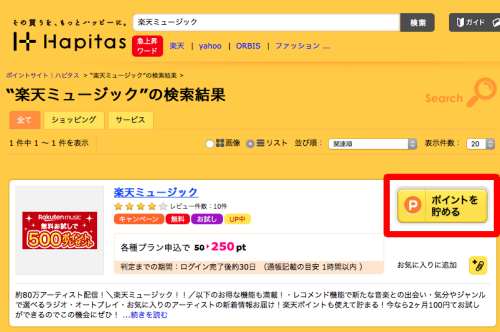
そうすると楽天ミュージックの登録ページに移動しますので、そこから登録手続きをするだけです。
この1ステップを加えるだけで、楽天のキャンペーン特典に加え、さらに表示されているハピタスポイントが獲得できます。
上の画像を撮影した時期なら、250円分のポイントが労無くして獲得できます。
このハピタスのポイントは、現金や電子マネー、ギフト券などに交換できますので、この手順を踏まなければ本来発生しなかったはずの250円が儲けとなるという事です。
危険やリスクは一切ありませんのでぜひお試しください。
ハピタスに登録してハピタス経由で楽天ミュージックの登録画面に移動したら、あとは「初回30日間無料お試しを始める」というボタンを押し、楽天IDでログインし、プランと決済方法を選択するだけです。(楽天ペイで決済しないと無料期間は適用されません。)
プラン変更をしたい場合は、一度解約&再登録の必要があります。
無料期間はいつからいつまで?
無料期間は入会日から30日間でその月の月末までではありません。
マジ?!無料トライアルが何回でも試せる裏技
あまりおおっぴらなことは言えませんが、音楽配信サービスの無料トライアルというのは、違うメールアドレスと違うクレジットカード番号で登録しさえすれば、2回目、3回目と試せてしまうのが現状です。。
グレーな方法ですので、今後規制が進むかもしれず、こういった裏技は使えなくなる可能性もありますが、現状ではクレカを複数枚持っていれば、複数回無料トライアルが試せてしまいます。
こんな時に重宝する代表的なカードは【楽天カード】です。
非常に審査が甘く、年会費永年無料。
ポイントプログラムが超お得な日本で最も人気のクレジットカードです。
まだ楽天カードを使ったことが無いという方は、この方法を試すためだけにでもお試しで作ってみてください。
発行申請はウェブから5分程度で完了します。
しかも発行してショッピング利用するだけで5,000円・7,000円と大きなキャッシュバックキャンペーンが適用されますので、少し面倒でも、アルバイトだと思って取り組んでみてくださいね。
文句なしオススメのパーフェクトな一枚です。
最短5分で完了!楽天カード公式サイトで楽天カード発行手続きをしてみる
『楽天カード』はもう発行しちゃった、『楽天カード』の審査さえ落とされた、という方にオススメカードは、誰でもほぼ確実に審査に通る年会費無料のクレジットカード『三井住友VISAカード<エブリプラス>』です。
審査が緩い理由は「リボ払い専用カードだから」だからです。
しかし普段使いしなければリボ手数料を取られる心配はありませんし、年会費が無料で、審査が緩く誰でも作りやすいので、今回のようなケースで非常に重宝するクレジットカードです。
無事発行されたら、番号だけ控えてタンスに直行でOK!
ちなみに私は自営業(年収200万円以下)というどこのカード会社からもはじかれるようなステータスで、このエブリプラスの審査に難なく通過しました。
おかげで色々と助かってますよ。
無料お試しを退会する・楽天ミュージックを解約する方法
楽天ミュージックの解約方法、無料トライアルの辞め方は、以下の2通りです。
アプリをアンインストールしただけでは解約手続きは完了しませんのでご注意ください。
◆楽天ペイで申し込んだ場合(パソコンから手続き)
- 楽天ブックス(http://books.rakuten.co.jp/music/)のサイトに移動し「30日間無料トライアルをはじめる」を押す。
- Rakuten Musicの契約時に使った楽天会員IDでログイン。
- 画面下までスクロールして「解約する」ボタンを選択。
◆楽天ペイで申し込んだ場合(スマホアプリから手続き)
- 楽天ミュージックアプリの「マイページ」タブを開き、左上の「三」をタップすると開くメニューから「設定」を選ぶ。
- 「アカウント情報」ページに移動し、下にスクロールし「プランを変更する」「無料期間を終了する」ボタンをタップする。
- 画面を下までスクロールし「解約する」ボタンをタップ


◆Apple ID決済の場合
- iPhoneの「設定」→「iTunes & App Store」→「Apple ID」→「Apple IDを表示」をタップしサインイン。
- 「登録」→「Rakuten Music」をタップし、オプションの「登録をキャンセルする」→「確認」をタップ。
解約状況・契約状況の確認
アプリを起動し、 「マイページ」の左上の「三」をタップしてメニューを開き「設定」から「アカウント情報」ページに移動します。
その時に加入プランに「未加入」と表示されていれば解約手続きは完了しています。
また、楽天ペイの申し込みページが表示された場合は申し込みされていない状態ですので、楽天ミュージックと契約していないことが確認できます。
Apple ID決済の場合は、iPhoneの「設定」→「iTunes & App Store」→「Apple ID」→「Apple IDを表示」をタップしてサインインし、「登録」→「Rakuten Music」をタップし、オプションのところで「再登録するにはオプションを選択してください」と表示されているなら、契約は解除されています。
Rakuten Musicはハピタス経由で登録すると二重にポイントが稼げます!まずはハピタスに無料登録して「楽天ミュージック」で検索!
RAKUTEN MUSICの操作説明・機能解説
お気に入りの曲をマイページに登録する・ダウンロード保存してオフライン環境でも再生可能にする
よく聴く曲は、マイミュージックに追加するか、お気に入り登録しておくと、「マイページ」から簡単にアクセスできるようになって便利です。
方法は、曲のメニュー「・・・」を呼び出して「マイミュージックに追加する」か「お気に入り登録する」を選ぶか、プレーヤーを全画面表示して「+」か「♡」をタップすればOKです。
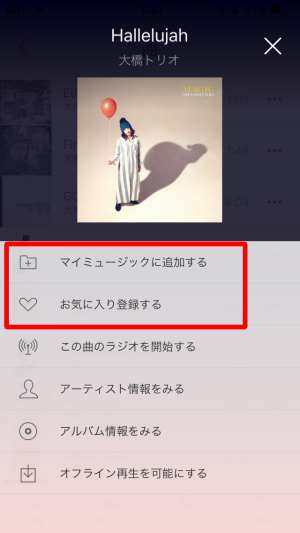
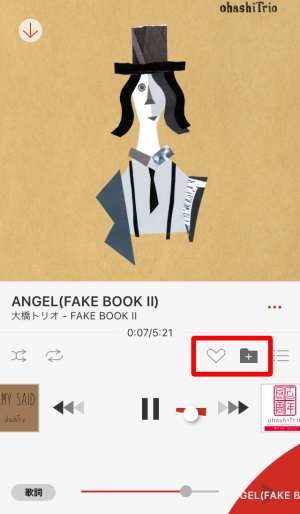
登録した曲はマイページで一覧表示されます。
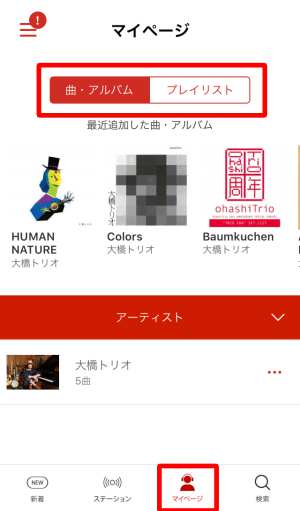
さらにオフライン環境でもいつでも聴けるようにしたい場合は、「オフライン再生を可能にする」をタップすればできます。
ダウンロード保存した楽曲は、一時的にデバイスのストレージを使ってキャッシュされ、オフライン環境でも再生できるようになります。
保存先はデバイスなのでストレージを圧迫しますが、購入してダウンロードしたファイルとは違って、DRMという著作権保護技術によってファイルがロックされており、購入したデジタルミュージックのようにCDに録音したり、iTunesで再生したり、mp3ファイルを転送したり複製したりといったことはできません。
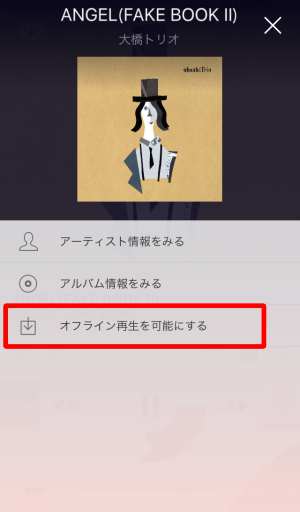

ダウンロードできる曲数の限度は、設定の「再生設定」から200曲〜2000曲の間で設定しておけます。
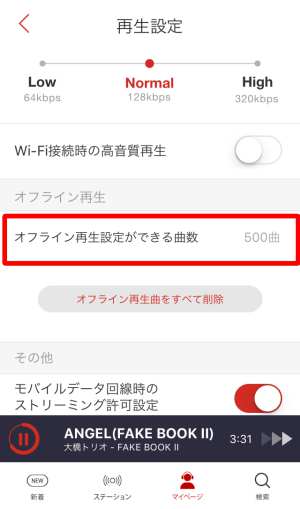
プレイリストを作成する・編集する
「マイページ」のタブを開いて「プレイリスト」をタップすると、作成済みのプレイリスト一覧が表示されます。
未だひとつもプレイリストが作成されていない場合は「登録されているプレイリストがありません」と表示されますので、「新規作成」からマイプレイリストを作ってみましょう。
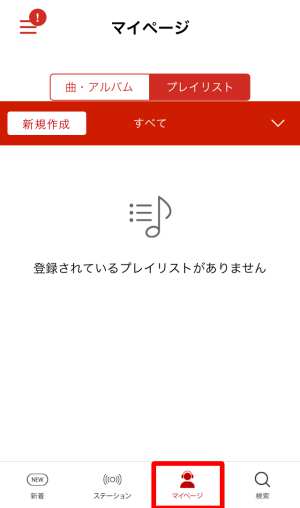
プレイリストのタイトルを入力し、「+」で曲を追加していきます。
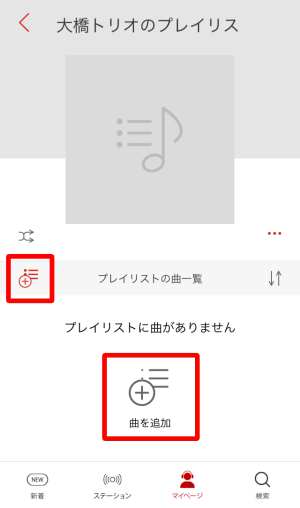
追加したい曲は、「マイミュージックに追加する」でマイミュージックに登録した楽曲から選べます。
追加する曲を選び終わったら、下の「追加」ボタンをタップします。
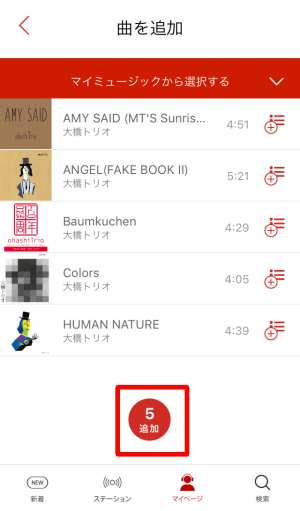
曲順を並び替えたい場合は「↓↑」をタップします。
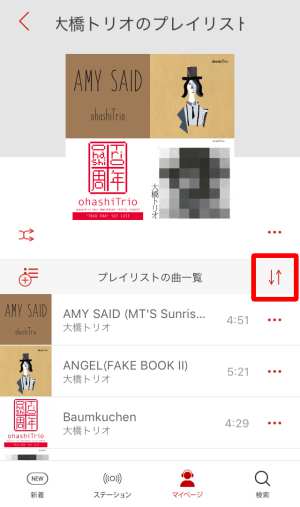
ドラッグ&ドロップで簡単に並び替えることができます。
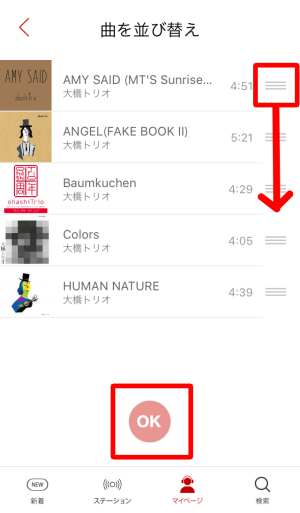
Rakuten Musicはハピタス経由で登録すると二重にポイントが稼げます!まずはハピタスに無料登録して「楽天ミュージック」で検索!
ラジオ・ステーション再生
「ステーション」タブを開くと、様々なジャンルやテーマを選ぶだけで、その雰囲気に合った楽曲が自動的にチョイスされて、ラジオのようにノンストップで流れ始めますので、選曲するのが面倒な時、BGMに最適です。
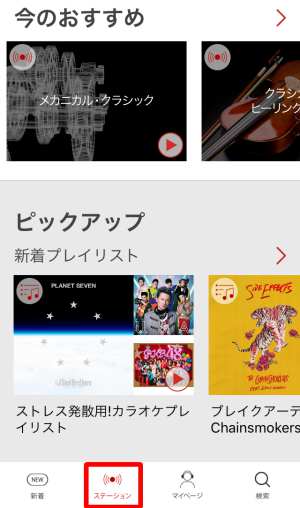
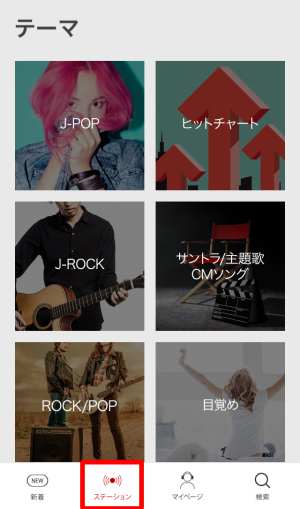
また、一つの曲を基準にして、その曲と関連した曲を次々と再生する再生方法を「ステーション再生」と呼びますが、楽天ミュージックではプレーヤーの右下をタップすることでワンタッチでその曲のステーション再生を始めることができます。
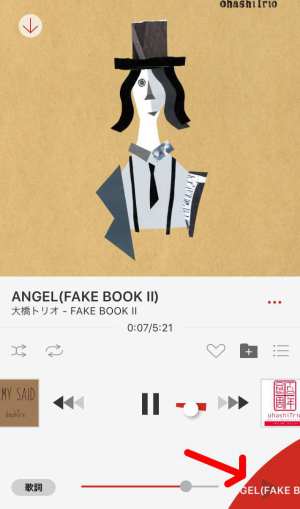
メニューから「この曲のラジオを開始する」でもOKです。
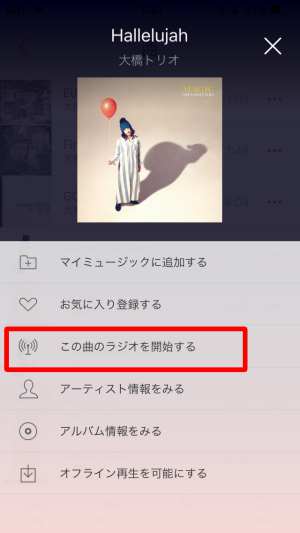
再生履歴からおすすめしてくれるレコメンド楽曲を聴いてみる
マイミュージックに登録している楽曲、お気に入り、再生した履歴などをもとに分析し、あなたにおすすめのプレイリストやアルバムを表示してくれるのが「レコメンド機能」です。
レコメンドされた楽曲は、「ステーション」タブを少し下にスクロールすると「あなたにおすすめ」というコーナーで一覧表示されていますので、聴く曲に迷った時はこちらをチェックしてみてください。
「新着」タブで最新のランキングやニューリリースをチェックする
「新着」タブでは、再生回数のランキング情報や新着情報、注目のアーティスト情報などがチェックできます。
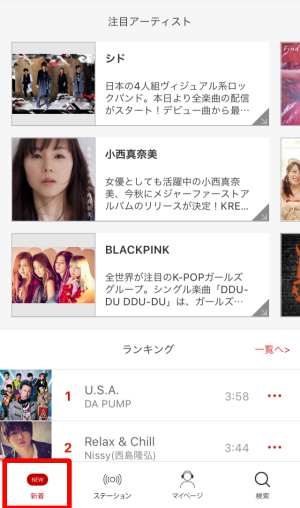
歌詞を表示する
プレーヤーをタップすると全画面表示されますが、左下の「歌詞」をタップすると、歌詞情報がある場合ジャケット画像の部分に歌詞が表示されます。

Rakuten Musicはハピタス経由で登録すると二重にポイントが稼げます!まずはハピタスに無料登録して「楽天ミュージック」で検索!
プレーヤーの説明
中央の再生/停止ボタンを中心に、左右で曲送り、曲戻しができます。
半円で表示されるタイムラインをタップすると、再生箇所をジャンプさせることもできます。
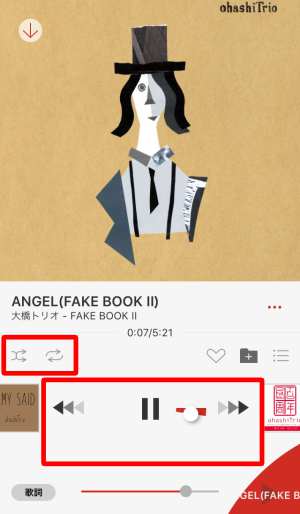
左上にはシャッフルボタンとリピートボタンがあり、 リピートボタンはタップするごとに「全曲リピート」→「一曲リピート」→「リピートオフ」と切り替わります。
好きな曲を連続再生したい時は、ここで一曲リピートにしておくと良いでしょう。
楽曲を検索する・アーティストをフォローする
「検索」タブからキーワードで曲やアーティストを検索できます。
また、好きなアーティストに関してはアーティストページを開いて、ハートマークをタップしておけば、お気に入りアーティストとしてマイページに表示させることができ、以後そのアーティストの楽曲へのアクセスが非常に楽になります。
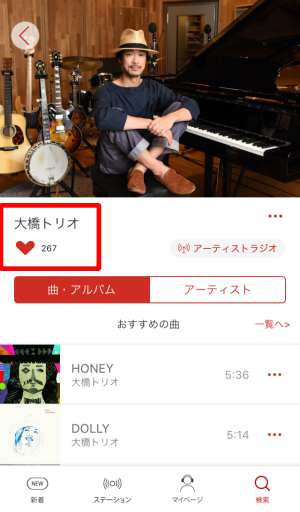
各種設定
「マイページ」タブを開くと、左上に「三」とあり、これをタップすると下の画像のようにメニューが表示されます。

ここの「設定」から、様々な設定ができます。
まず「再生設定」を選ぶと、音質が選べます。
「Low(64kbps)」「Normal(128kbps)」「High(320kbps)」の3段階でストリーミングの音質を選べます。

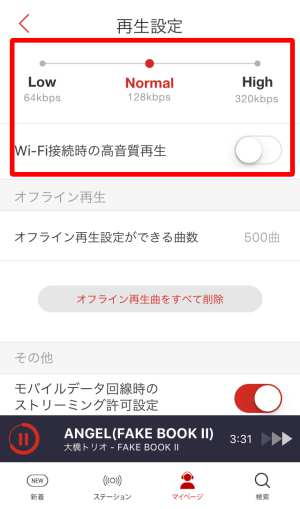
他にもモバイル回線接続時に間違ってストリーミング再生してしまい、パケットを消費してしまうのを防ぎたい方は、下の画像の「モバイルデータ回線時のストリーミング許可設定」をオフにしておくとよいでしょう。
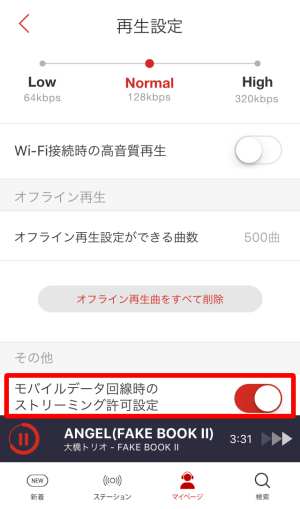
あとプッシュ通知がうざい方は「通知設定」でワンタッチでオンオフが選べます。

Rakuten Musicはハピタス経由で登録すると二重にポイントが稼げます!まずはハピタスに無料登録して「楽天ミュージック」で検索!
対応端末一覧
◆iPhone
iPhone5以降 iOS9以上
◆Android
Android 4.4.x以上
上記端末以外でも動作することはありますが、推奨環境以外だと不具合が出る場合があります。
認証エラー・ログインできないなど不具合が起きた時は
ログインできない場合は、楽天IDとパスワードが間違っていないか確認し、間違いでなければ楽天ミュージックへの新規登録が完了していない可能性もあります。
また、一時的にサーバーがダウンしているなどの可能性も考えられますので、少し時間をおいて再度ログインし直してみてください。
曲が再生されない、途切れるなどの時は、回線状況を確認し、回線状況に問題がなければ、アプリの再起動や端末の再起動を試し、それでも改善しなければアプリの再インストールや端末やアプリのバージョンを最新バージョンにアップデートしてみてください。
また、複数端末での同時再生も制限されますので、他のデバイスで再生中じゃないかも確認してください。
その他お困りの際はまず公式ヘルプを参照してみてください。
それでも解決しなければ状況を詳しく書いて問い合わせてみてください。
楽天ミュージックのメリットとデメリット
◆メリット
- 膨大な音楽(4000万曲以上)が聴き放題になる
- ダウンロードしてオフライン再生も可能
- 歌詞表示機能がある
- 自分好みのプレイリストが自由に作れる
- 楽天ポイントがもらえるキャンペーンが頻繁に行われているので登録時のポイント目的だけでも登録しておくと◎
- ハピタスを経由すると二重に登録ポイントが稼げる
- 30日間無料でお試しできる
◆デメリット
- 音楽をあまり聞かない人にとっては割高のサービスとなる
- パソコンで再生できない
- 学割プランやファミリープランが無い
- 同額の月額料金を取る他の音楽配信サービスよりもサービス内容が劣る
- レコメンド機能があまり優秀とは言えない
- ダウンロード先をSDカードなど外部ストレージに指定できない
- Chromecast(クロームキャスト)やスマートスピーカーやAirPlayに対応していない
- 音楽のストリーミング再生はデータ量が多く、パケットを消費するのでモバイルデータ通信量に気をつけないと速度制限などにかかりやすい
Rakuten Musicはハピタス経由で登録すると二重にポイントが稼げます!まずはハピタスに無料登録して「楽天ミュージック」で検索!
楽天ミュージックってどうなの?5chなどネット上のレビューまとめ
”楽天ユーザーにはキャンペーンも豊富にあってとってもオススメ!新譜もたくさんあってかなりお気に入りのアプリです♪”
”アプリをインストールしてみて使いやすいサービスだなと思った。楽天ポイントも使えるし色々聴いてみよっと (╹◡╹)”
”月額費はかかるけど、楽天市場でのお買い物でのポイント優遇があったり超お得!おすすめですよ〜”
”もともとGoogle Play Musicを使っていましたが、月額費の元がとれないような気がして辞めました。でもこれならポイントやクーポンである程度回収もできるかなと思い使い始めました。使い心地としてはGoogle Play Musicとあんまり変わらない感じ。”
”流行りの曲もフルで聴けてかなり良い。ダウンロードして電車の中でもパケット気にせず聴きまくってますよ。”
”楽天ポイントが貯まるのがGood!!”
”個人的に体感ですが、楽曲のラインナップもかなり豊富で充実している印象。オフラインでも最大2000曲まで保存しておけるので、Wi-Fiが無い環境でもデータ容量を気にせず再生できます。あと楽天ポイントで支払いできるのも期間限定ポイントなんかを消化するのにありがたいですね。”
”無料期間があるということでとりあえず登録してみました。使いやすい気がします。”
”Amazon Music Unlimitedより使いづらい。このサービスに千円の価値は無し!!”
”一部聞けないアーティストがありますが、少しずつ楽曲も増えているようで期待しています。ときどき楽天ブックスのクーポンが配られるのが得した気分になります。”
”デザインがすっきりしていて操作も分かりやすい。ポイント貰えるので当分使ってみます。”
”新しい音楽の発見が多い!このアプリを使うようになってから色々な曲を知れて嬉しいです。色んなシチュエーションで流すのに役立つアプリです。”
”楽天一番のお買い物で3倍のポイントが付くなど、楽天ミュージックユーザー限定のお得なキャンペーンが目白押しです。とりあえず登録してみることをオススメします。”
”色んな音楽配信サービスを使ってみて、それぞれ使用感は違うけど、私にはこれが使いやすいと感じましたね。ダウンロードして通勤中などに聴いてます。すごく重宝する音楽アプリです♪”
”聴きたい曲が入ってたり入ってなかったりで微妙だけど、ジャンルが広くてBGMとして聞き流すにはちょうど良いと思う。”
”このクオリティでAWAやApple Musicと同じ値段というのはどうかと思う。”
”音楽ストリーミングサービスの醍醐味はプレイリストで知らない曲と出会うことにあると思う。楽天ミュージックはプレイリストが圧倒的に弱く、ラジオ機能もしょぼいので、あまりオススメできない。私のオススメはAWA!あれはプレイリストがめちゃめちゃ充実している。”
”ノンストップで自分の好きな曲をプレイリストにして流すのが気持ちいい。最新の曲から古い曲までたくさんあって飽きない。”
”月額980円というわりに思ったより曲がない…”
Rakuten Musicはハピタス経由で登録すると二重にポイントが稼げます!まずはハピタスに無料登録して「楽天ミュージック」で検索!
他の音楽配信サービス・類似アプリとの比較
Apple Music/Spotify/Amazon Music Unlimited/Google Play Musicとの比較
料金比較
| 楽天ミュージック | 500円(ライトプラン) 980円(スタンダードプラン) 1,080円(apple決済) |
| Apple Music | 980円(個人プラン) 1,480円(ファミリープラン) 480円(学生プラン) |
| Spotify | 980円(Spotify Premium) 1,480円(ファミリープラン) 480円(学割プラン) 無料(Spotify Free) |
| Amazon Music Unlimite | 780円(プライム会員) 980円(プライム会員以外) 1,480円(ファミリープラン) 380円(Echoプラン) 7,800円/年(個人プラン年間) 14,800円/年(ファミリープラン年間) |
| Google Play Music | 980円 1,480円(家族プラン) |
大学生の方でしたら、学割が効くApple MusicかSpotifyが、家族で利用できるなら、Amazon Music Unlimitedのファミリープランの年額がお得ですね。
個人コスパ第一で考えるならば、Amazonプライム会員でAmazon Music Unlimitedを年額で支払えば、実質月額650円となりお得です。
4000万曲以上聴き放題というサービス水準で月額650円というのは、現状最安値となります。
楽曲のラインナップ比較
この5つのサービスはどこも4000万曲以上聞き放題のサービスで、ラインナップにそれほど大きな差はありませんが、楽天ミュージックはやや他のサービスよりも全体的にラインナップの充実度が劣る印象があります。
その他のサービスはどこも洋楽が多い傾向があります。
サービス比較
音楽配信サービスとして基本的な機能、レコメンド機能やオフライン再生、ステーション再生、プレイリストの作成は、どのサービスも一通り備えています。
SNSでのシェア機能は楽天ミュージックのみ備わっていません。
まず楽天ミュージックのサービスの最大の特色は、やはり楽天ポイントとの絡みです。
常時色々なキャンペーンが行われており、楽天ミュージックユーザー向けに楽天市場や楽天ブックスとコラボしたお得なキャンペーンもよく行われます。
ただし音楽配信サービスとして優秀かというと、同じ月額料金を取っている他のサービスに引けを取っています。
ちなみにライトプランとは、月に20時間まで再生できるプランのことです。
ハピタス経由で楽天ミュージックに入会すると、二重にポイントが稼げてお得ですので、登録ポイントだけでも稼いでおくのは非常にオススメです。
Apple Musicのサービスの特色は、アーティストをフォローすれば、アーティストがアナウンスする情報を直接受け取り、コメントやいいねをつけたりできる点や、24時間リアルタイムで配信されているラジオ番組がいつでも聴ける点などです。
Apple Watchと連動する使い方もワークアウトなどには最適です。
他にも、クラウドに音楽を最大10万曲までアップロードしておくこともできるのは、複数端末で音楽にアクセスするのにとても便利です。
パソコンからもiTunesのプラットフォームでApple Musicが再生できます。
歌詞表示もあり、無料期間が3ヶ月と長いのも嬉しいところですね。
Apple Music無料トライアル登録方法と解約/解除手順を解り易く解説
さらに詳しいApple Musicについての説明はこちら。
→Apple Musicとは?評判や評価/機能説明や使い方/曲数や料金プラン詳細
Spotifyの特徴的な機能としては、「Spotify Connect」というリモコン機能でしょうか。
これを使えば、別端末で起動中のSpotifyを遠隔で操作できます。
例えばスマホをリモコンのように使って、パソコンで起動中のSpotifyを制御するといった具合です。
他にもアーティストフォロー機能、歌詞表示、ポッドキャスト視聴などもできます。
パソコン版アプリも用意されていますし、多くのデバイス、ハードで利用可能です。
また無料プランでできることが群を抜いて充実しています。
Amazon Music Unlimitedは、ウェブ版とデスクトップアプリ版が用意されていてパソコンからも非常に使い勝手が良いです。
スマートスピーカー『Amazon Echo』と連動させればさらに便利な楽しみ方が広がります。
歌詞表示ができ無いことが残念なところ。
Amazon Music Unlimitedの30日間無料を試してみる
最後にGoogle Play Musicのサービスで特筆すべき点は、無料で最大5万曲までクラウドに音楽ファイルをアップロードできるところです。
これは別にGoogle Play Musicに登録しなくても利用できます。
レコメンド機能が特徴的で、天気や時間帯の他、位置情報まで考慮して選曲してくれます。
Google Play Musicを30日間無料で試してみる
AWA/レコチョクBest/KKBOX/LINE MUSICとの比較
料金比較
| 楽天ミュージック | 500円(ライトプラン) 980円(スタンダードプラン) 1,080円(apple決済) |
| AWA | 960円(Standardプラン) 無料(Freeプラン) |
| レコチョクBest | 980円(聴き放題プラン) 324円(アーティストプラン) |
| KKBOX | 980円 |
| LINE MUSIC | 500円(ベーシックプラン) 300円(ベーシック学割) 960円(プレミアムプラン) 9,600円(プレミアム年間) 480円(プレミアム学割) 1,400円(ファミリープラン) 14,000円(ファミリープラン年間) 無料(LINEログイン必要) |
安さだけで見ると、レコチョクBestのアーティストプランや楽天ミュージックのライトプラン、LINE MUSICのベーシックプランがリーズナブルですが、それ相応の制限があるのでお得とまでは言えません。
まず学生の方ならば、学割が使える(しかもApple MusicやSpotifyのように大学生しか適応されないというものではない)LINE MUSICが圧倒的にオススメです。
個人プランならば、AWAかLINE MUSICの年額がおすすめです。
特にAWAは3ヶ月無料でお試しできる上に、無料プランもなかなか優秀なので、ぜひお試しください。
楽曲のラインナップ比較
取り扱う楽曲数を比べるならば、LINE MUSIC、AWA、楽天ミュージックは4000万曲以上、KKBOXが3500万曲以上、レコチョクBestが600万曲以上となっています。
レコチョクBestは極端に邦楽寄りのラインナップで、特にJ-POPの人気曲の充実度合いは業界最高峰です。
他のサービスも邦楽に強いのが特徴です。
KKBOXはとにかくアジア圏の音楽がとても充実していて、K-POP、C-POPの充実度にかけては世界最高と言われています。
韓流の文化が好きな方は、絶対にKKBOXがオススメです。
全体的な充実度ではAWAは非常にバランスがとれていてオススメです。
サービス比較
まずAWAのサービスの特色としましては、自分で作ったプレイリストを公開する機能が嬉しいですね。
他のファンが作ったプレイリストを聴くのも新しい発見があります。
UIがとてもオシャレで洗練されたデザインとなっていますので、オシャレなアプリで音楽を聴きたい人には最もオススメです。
パソコン版アプリもあるのでパソコンからも快適に再生できます。
「Freeプラン」では月に20時間まで、90秒間のハイライト再生ができます。
30秒間ではなく90秒間聴けるので、”試聴”という印象が薄まり、曲のハイライト再生という感じになりますので、満足度は上がります。
あと広告が一切入らないので、これでも十分という方もいらっしゃいます。
3ヶ月の長い無料期間があるのもとてもお得なので、継続する意思はなくとも、3ヶ月無料キャンペーンが終わってしまう前にお試し登録しておくことをオススメします。
さらに詳しいAWAについての情報はこちら。
→音楽アプリAWAってどうなの?評価や評判/機能説明や特徴・使い方解
レコチョクBestでは、国内アーティストの情報、バンドの紹介文やバイオグラフィーなどが驚くほど細やかに掲載されており、邦楽のオリコンチャートに登場するような最新曲の配信率は業界最高峰です。
また、ALLPlay対応機器をお持ちであれば、複数の部屋のスピーカーから同時に流すこともできます。
レコチョクBestはパソコンからウェブ版で操作できますが、このウェブ版は動作が不安定な印象です。
「アーティストプラン」とは、特定のアーティストの楽曲だけを聞くプランですが、選べるアーティストも少なく、聴き放題サービスのうまみが無いのであまりオススメできないプランです。
さらに詳しいレコチョクBestについての情報はこちら。
→邦楽が多い!レコチョクBestとは?評判や使い方/料金やサービス比較
KKBOXの目玉機能として、「Listen with」といって有名人やアーティストと一緒にチャットをしながら音楽をシェアできる機能があります。
他にも、360度VR映像で視聴できるライブを試聴できたりもします。
そういったイベントが定期的に開催されますので、絶対に一度お試ししてみてもらいたいオススメアプリです。
他にも地味に嬉しい機能は、鼻歌やハミングで楽曲を検索してくれる、音声検索機能です。
パソコン版アプリもあるのでパソコンでも再生可能です。
さらに詳しいKKBOXについての情報はこちら。
→K-POP聴き放題!韓流音楽ファンに絶大な人気の音楽アプリKKBOXとは何?
最後にLINE MUSICの特色は、やはりLINEとの連携でタイムライン上に曲を投稿したり、LINEのプロフィールのBGMに設定したりできる点です。
LINEを普段使いされている方は、まずこのサービスをお試ししてみると良いと思います。
ステーション再生ができないところと、パソコンからローカルファイルの再生ができないのが残念なところです。
dヒッツ/うたパスとの比較
料金比較
| 楽天ミュージック | 500円(ライトプラン) 980円(スタンダードプラン) 1,080円(apple決済) |
| dヒッツ | 324円(Myヒッツ不可) 540円(Myヒッツ可) |
| うたパス | 324円(ベーシック) 540円(Myうたプラス) |
dヒッツとうたパスはほとんど同じようなサービスで、料金もまったく一緒です。
サービスの形態は、ラジオ型と呼ばれており、ほかの音楽アプリと根本的な違いがあります。
ラジオ型に関してはサービス比較のところでご説明しています。
ラジオ型で良いのであれば、最もコスパの良い音楽配信サービスとなります。
楽曲のラインナップ比較
dヒッツとうたパスはとにかく邦楽が多いラインナップの傾向があります。
最新曲から懐かしの曲まで、邦楽・J-POPに特化したサービスと言って良いでしょう。
楽曲の取り扱い数は約500万曲以上と数字上はたいしたことありませんが、オリコンチャートに載るような人気曲のカバー率は群を抜いて優秀です。
サービス比較
dヒッツとうたパスの特色は、”ラジオ型”と呼ばれる再生方式にあります。
ラジオ型とは、聴きたい曲をオンデマンドで聴くのではなく、聴きたい曲を含んだプレイリストごと聴くという再生形式のことを言います。
つまり、聴きたい曲を一曲選んで聴く(オンデマンドで聴く)ということができないのです。
まさにラジオのように、BGM感覚で楽しむのがこのラジオ型のサービスの特色です。
しかし月額540円のほうのプランを選べば、毎月10曲まで曲のダウンロードも可能で、年間120曲までお気に入り楽曲を保存することができます。
ダウンロードした曲に関しては、オンデマンドでオフライン再生が可能となります。
ラジオ型の再生方式で満足ということであれば、月額324円からという最安水準で充実した邦楽・J-POPが聴き放題で楽しめます。
特に邦楽・J-POPの人気アーティストの曲が聴きたい方は、ぜひ一度お試しください。
ちなみにdヒッツは別にdocomoユーザーでなくても簡単に登録できます。
さらに詳しいdヒッツについての情報はこちら
→dヒッツとは?口コミや評判はどう?料金や使い方/魅力などたっぷり紹介
うたパスはau IDが必要なauユーザー向けのサービスでしたが、2018年8月よりWow! IDを使えばauユーザー以外の方でも利用できるようになりました。
さらに詳しいうたパスについての情報はこちら。
→邦楽が多い!音楽聴き放題 うたパスとは何?料金や特徴/使い方や口コミの評判ってどうなの?
参考ページ
Rakuten Musicはハピタス経由で登録すると二重にポイントが稼げます!まずはハピタスに無料登録して「楽天ミュージック」で検索!
関連ページ
- 音楽聴き放題!おすすめ音楽配信サービス12選!迷ったらこの比較で一発!
- 邦楽が多いダウンロード無料で聴き放題のおすすめ音楽アプリ完全比較
- 洋楽好きにおすすめの聴き放題でダウンロード無料のアプリ最強3選!
- K-POPペンにおすすめ無料音楽アプリBest10!ランキング形式で比較!

